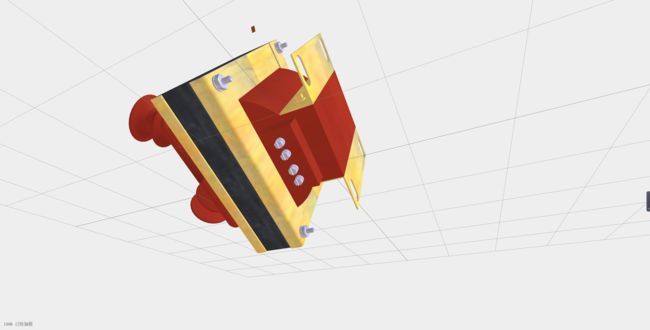最近在做一个在网页端展示3D模型的项目,现在简单介绍一下怎么实现功能。
首先,下载three.js文件,在threejs官网能下,这里附上地址链接一条https://threejs.org/
然后,下载解压,会得到three.js-master文件,在build目录找到three.js,这个是three.js的核心功能库。在example/js/loaders目录,你会看到各种模型格式加载的js文件。
本次以加载obj模型为例,准备好obj和mtl文件的模型素材。创建场景的js文件用到基本的three.js,加载模型的js文件用到DDSLoader.js,MTLLoader.js,OBJLoader.js,镜头的转动用OrbitControls.js文件。当然也有其他功能实现替代的js文件,用到的js文件不唯一,文件路径自行设置。本次实例导入如图js文件
实现的Javascript代码如下,注释会解释各块代码是干嘛用
var camera, controls, scene, renderer;
init();
animate();
// 加载进度
var onProgress = function(xhr) {
if (xhr.lengthComputable) {
var percentComplete = xhr.loaded / xhr.total * 100;
var percent = document.getElementById("info");
percent.innerText = Math.round(percentComplete, 2) + '% 已经加载';
}
};
var onError = function(xhr) {};
//当mtl中引用了dds类型的图片时,还需导入DDSLoader文件
THREE.Loader.Handlers.add( /\.dds$/i, new THREE.DDSLoader() );
//mtl文件加载器
var mtlLoader = new THREE.MTLLoader();
//你的模型材质文件的目录地方路径
mtlLoader.setPath('model/yjq/');
//导入材质文件
mtlLoader.load('yjq.mtl', function(materials) {
materials.preload();
//ob文件加载器
var objLoader = new THREE.OBJLoader();
objLoader.setMaterials(materials);
//你的模型文件的目录地方路径
objLoader.setPath('model/yjq');
objLoader.load('yjq.obj', function(object) {
//这里的object参数就是模型加载方法的回调函数,object就是你的模型,下面的属性自行设置
// object.position.y = 0;
// object.rotation.x = -90;
// object.rotation.y = 90;
// object.rotation.z = 90;
//自行调整模型比例
object.scale.set(10, 10, 10);
//加入到场景中
scene.add(object);
}, onProgress, onError);
});
function init() {
//创建一个透视相机,设置相机视角60度,最远能看1000,最近能看1
camera = new THREE.PerspectiveCamera( 60, window.innerWidth / window.innerHeight, 1, 1000 );
camera.position.set( 0, 200, 400 ); //设置相机位置
//控制相机
controls = new THREE.OrbitControls( camera );
//设置相机移动距离
controls.minDistance = 100;
controls.maxDistance = 900;
//创建场景
scene = new THREE.Scene();
//设置场景背景色,灰色
scene.background = new THREE.Color( 0xeeeeee );
//场景中添加网格辅助
scene.add( new THREE.GridHelper( 400, 10 ) );
// 灯光
// 给场景添加一个环境光
var ambientLight = new THREE.AmbientLight( 0xfff );
scene.add( ambientLight );
// 给场景添加一个半球光出来
hemiLight = new THREE.HemisphereLight( 0xffffff, 0xffffff, 0.8 );
hemiLight.color.setHSL( 0.6, 1, 0.6 );
hemiLight.groundColor.setHSL( 0.095, 1, 0.75 );
hemiLight.position.set( 0, 50, 0 );
scene.add( hemiLight );
// 给场景添加一个平行光出来
dirLight = new THREE.DirectionalLight( 0xffffff, 0.8 );
dirLight.color.setHSL( 0.1, 1, 0.95 );
dirLight.position.set( -1, 1.75, 1 );
dirLight.position.multiplyScalar( 30 );
scene.add( dirLight );
dirLight.castShadow = true;
//实例化一个渲染器s
renderer = new THREE.WebGLRenderer( { antialias: true } );
renderer.setPixelRatio( window.devicePixelRatio );
renderer.setSize( window.innerWidth, window.innerHeight );
document.body.appendChild( renderer.domElement );
window.addEventListener( 'resize', onWindowResize, false );
}
function onWindowResize() {
camera.aspect = window.innerWidth / window.innerHeight;
camera.updateProjectionMatrix();
renderer.setSize( window.innerWidth, window.innerHeight );
}
function animate() {
//每一帧渲染一次画面,不然画面是静止的
requestAnimationFrame( animate );
renderer.render( scene, camera );
}
代码直接粘贴复制就能用,但原理和细节这里的篇幅解释不了的那么多
谷歌浏览器展示效果如下,720度旋转和放大缩小都可以。最后,如果想继续了解更多的功能,可以参考threejs官方的案例。